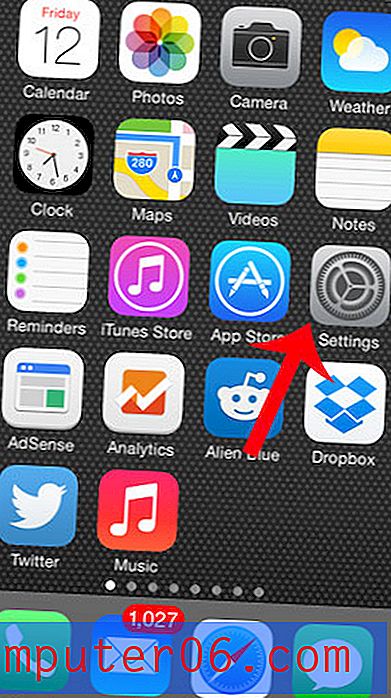So exportieren Sie Outlook 2011-Kontakte für Excel
Die Kontakte, die Sie in Microsoft Outlook 2011 haben, sind für die Verwendung in diesem Programm gut geeignet, aber Sie verlassen sich möglicherweise nicht immer auf die Kontaktinformationen im Outlook-Programm auf Ihrem Mac. Möglicherweise müssen Sie Ihre Kontaktinformationen in eine CSV-Datei exportieren, damit Sie sie online in ein E-Mail-Konto hochladen oder in Microsoft Excel sortieren und bearbeiten können. Excel kann eine Reihe verschiedener Dateitypen lesen, einschließlich CSV-Dateien (Comma Separated Value). Glücklicherweise ist dies eine der Exportoptionen, die Ihnen zur Verfügung stehen, sodass Sie damit Ihre Outlook 2011-Kontakte in einen Excel-kompatiblen Dateityp exportieren können.
Versuchen Sie, Ihre Mac Outlook-Kontakte zu exportieren, damit Sie sie auf einem Windows-PC anzeigen können? Die Office 2013-Suite ist als Abonnement erhältlich und enthält standardmäßig Outlook. Dies bietet Ihnen eine weitere Option, wenn Sie die Vorabkosten für den Kauf einer der Business-Versionen von Office nicht ausgeben möchten.
Speichern Sie Outlook 2011-Kontakte in einer CSV-Datei für Excel
Das Speichern Ihrer Outlook 2011-Kontakte in einem Excel-kompatiblen Format ist nicht nur eine gute Möglichkeit, sie in eine besser zugängliche Form zu bringen, sondern bietet Ihnen auch eine relativ kleine Dateigröße, die problemlos auf einer Cloud-Speicheroption wie DropBox oder gesichert werden kann SkyDrive. Führen Sie vor diesem Hintergrund die folgenden Schritte aus, um Ihre Outlook 2011 Mac-Kontakte in eine CSV-Datei zu exportieren.
Schritt 1: Starten Sie Outlook 2011.
Schritt 2: Klicken Sie oben auf dem Bildschirm auf Datei und dann auf Exportieren .

Klicken Sie auf Datei und dann auf Exportieren
Schritt 3: Aktivieren Sie die Option links neben Kontakte als Liste und klicken Sie dann auf den Rechtspfeil in der unteren rechten Ecke des Fensters.
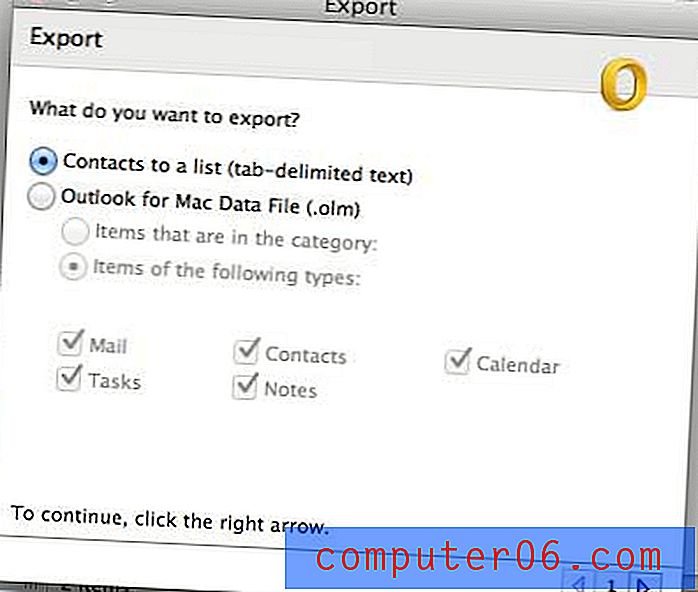
Exportieren Sie Ihre Kontakte als Liste
Schritt 4: Ersetzen Sie den Teil " .txt " des Dateinamens durch " .csv ". Der Standarddateiname im Bild unten war beispielsweise " Contacts Export.txt", aber ich habe ihn in " Contacts Export.csv" geändert .
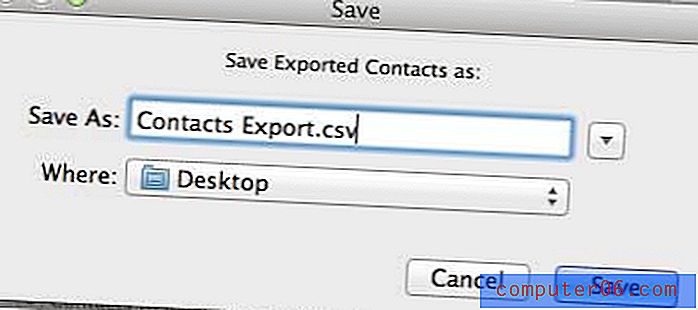
Ändern Sie die Dateierweiterung
Schritt 5: Klicken Sie auf die Schaltfläche Fertig .
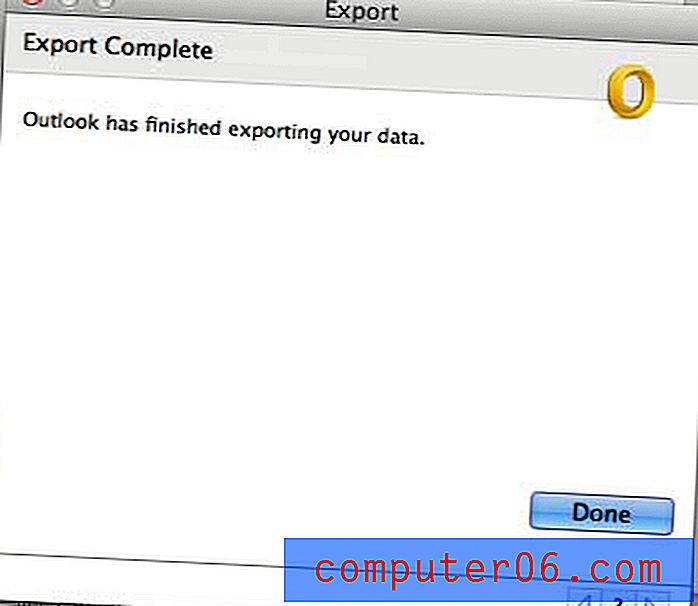
Klicken Sie auf die Schaltfläche Fertig
Sie können Excel dann auf einem Windows- oder Mac-Computer starten und die Datei direkt von dort aus öffnen (dies kann zu unerwünschten Formatierungen führen), oder Sie können die Option Importieren in Excel verwenden, um die Datei ordnungsgemäß in Spalten auszurichten. Beachten Sie, dass Sie auch aus der von Outlook erstellten Standardoption für eine TXT-Datei importieren können, wenn Sie diesen Weg wählen. Um die Datei jedoch direkt in Excel zu öffnen, ohne die Importfunktion zu verwenden, müssen Sie den Dateityp während des Outlook-Exportvorgangs in CSV ändern.
Haben Sie jemals versucht, den Anweisungen in Excel 2011 zu folgen, für die die Registerkarte Entwickler erforderlich war, aber Sie konnten sie nicht finden? Erfahren Sie, wie Sie die Registerkarte Entwickler in Excel 2011 hinzufügen, um Zugriff auf einige erweiterte Funktionen des Programms zu erhalten.